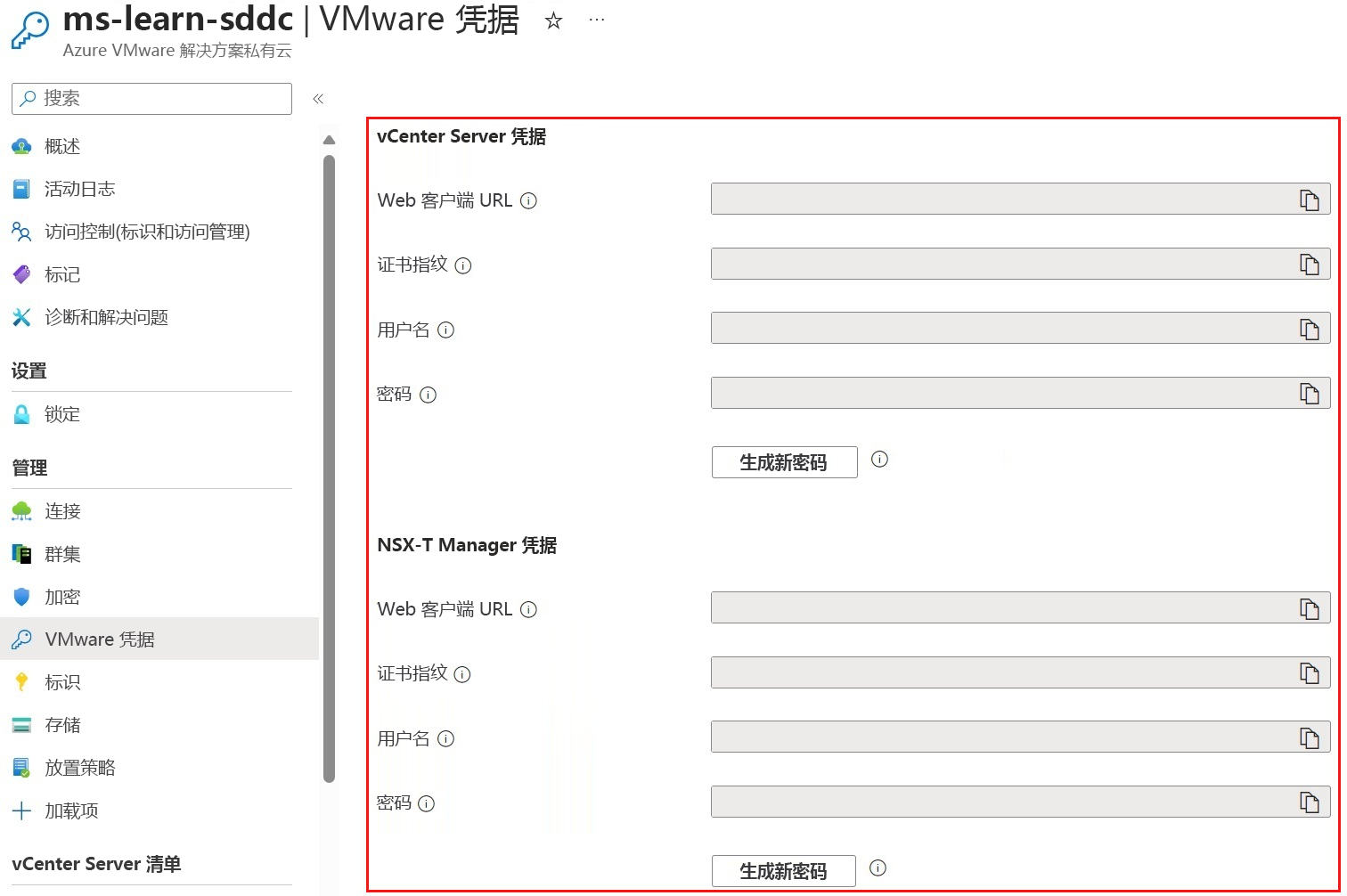部署 Azure VMware 解决方案
在完成所有计划步骤后,可生成 Azure VMware 解决方案私有云环境。 通过 Azure VMware 解决方案,你的公司可在 Azure 中部署 vSphere 群集。 Azure VMware 解决方案还便于将工作负载轻松迁移到 Azure。 你将使用从计划单元收集到的所有信息来成功部署 Azure VMware 解决方案。
注册资源提供程序
必须在订阅中注册资源提供程序。 通过使用 Azure CLI、PowerShell 或 Azure 门户可以注册资源提供程序。
Azure CLI
使用 Azure CLI 注册资源提供程序:
启动 Azure Cloud Shell。
登录到 Azure 订阅。
对 Azure CLI 运行以下命令:
az provider register -n Microsoft.AVS --subscription <your subscription ID>
PowerShell
使用 PowerShell 注册资源提供程序:
启动 Azure Cloud Shell。
登录到 Azure 订阅。
对 PowerShell 运行以下命令:
Register-AzResourceProvider -ProviderNamespace Microsoft.AVS
Azure 门户
使用 Azure 门户注册资源提供程序:
搜索“订阅”。
选择要为其注册提供程序的订阅。
选择“资源提供程序”,然后在搜索栏中输入“Microsoft.AVS”。 如果未注册资源提供程序,请选择“注册”。
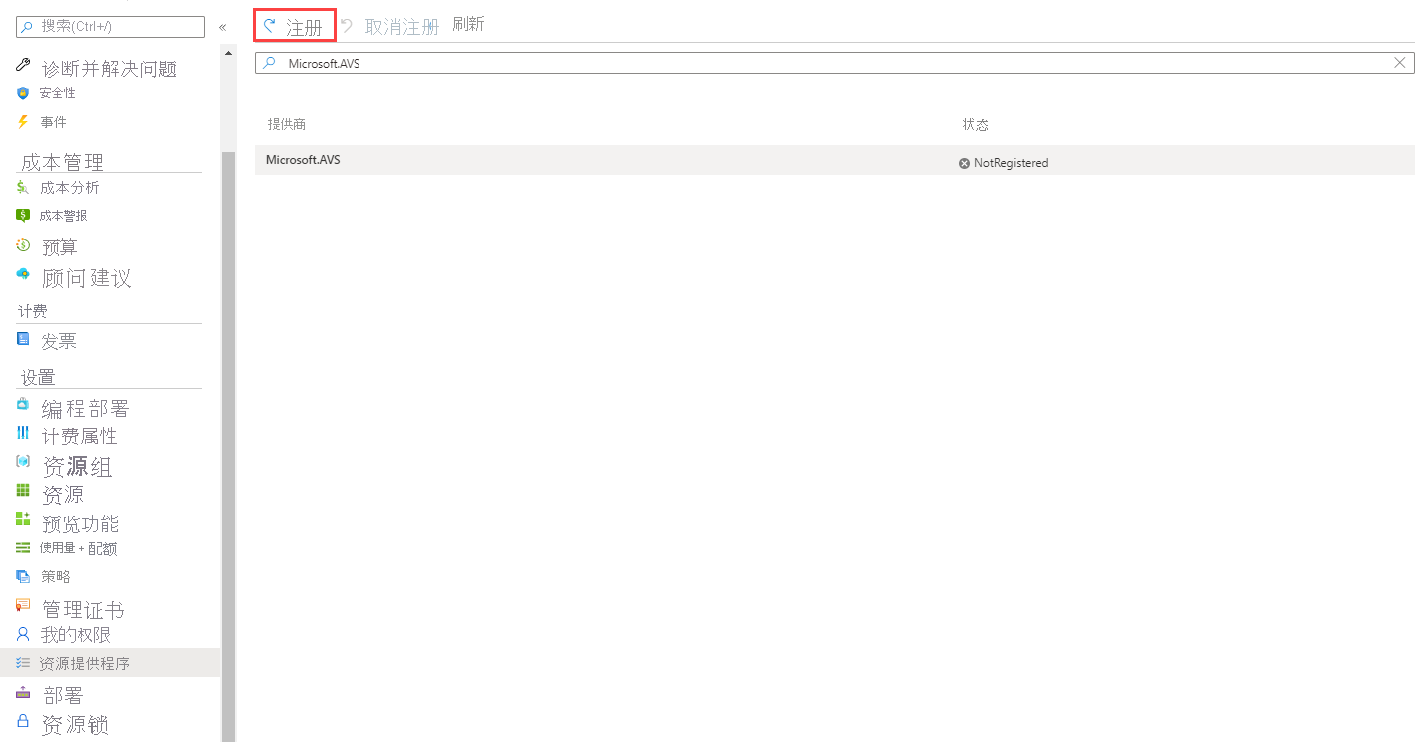
使用 Azure 门户部署 Azure VMware 解决方案。
在准备好部署 Azure VMware 解决方案后,请确保你至少对订阅拥有参与者权限。 准备好使用在 Azure VMware 解决方案部署的计划阶段收集到的一些信息在 Azure 中创建资源。
执行以下步骤:
在 Azure 门户菜单中,选择“创建资源”。
在“搜索市场”文本框中,输入“Azure VMware 解决方案”,然后依次选择资源和“创建”。
在“Azure VMware 解决方案”上,选择“创建”。
本模块的前面部分中介绍的先决条件在部署的第一个屏幕中突出显示。
如果未执行上述任何步骤,现在可以在构建 Azure VMware 解决方案私有云环境之前进行查看。
最后一次查看所有先决条件后,选择“下一步: 基本信息 >”。
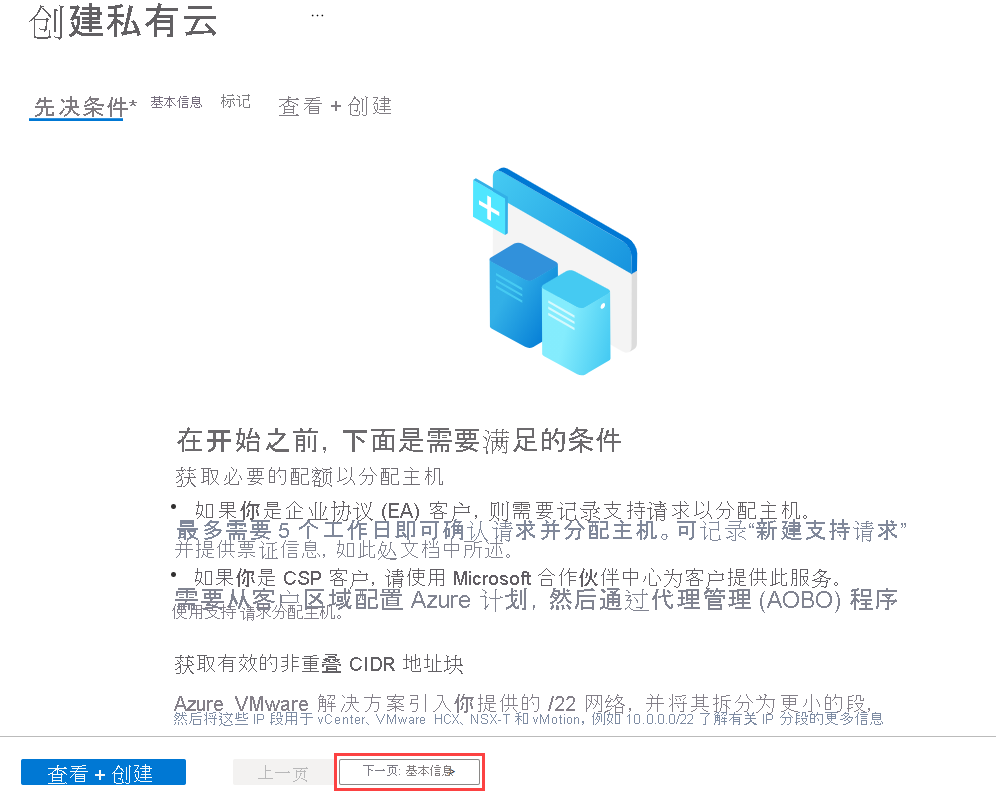
在“基本信息”选项卡上,输入相关字段的值:
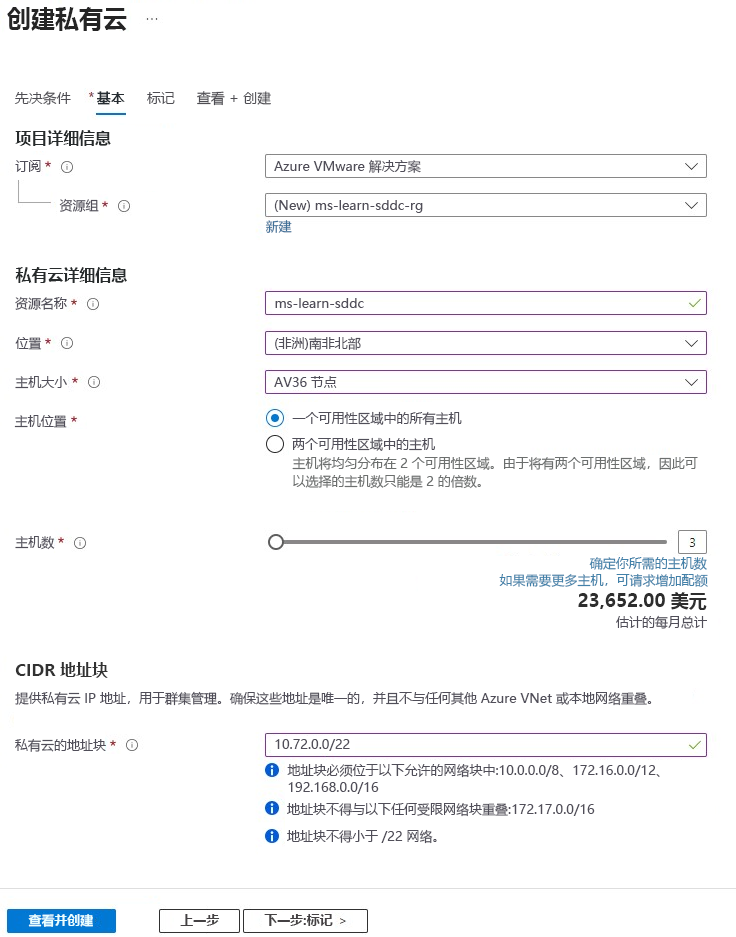
下面是每个字段中应有的值的说明:
字段 值 订阅 用于部署的订阅。 资源组 私有云资源的资源组。 选择现有资源组,或创建一个新组。 资源名称 Azure VMware 解决方案私有云的名称。 位置 可在其中部署 Azure VMware 解决方案的位置 (Azure 区域)。 主机的大小 裸机节点的 SKU 值。 主机位置 选择是将私有云部署在单个可用性区域中,还是跨同一区域中的两个可用性区域(拉伸群集功能)。 主机数 要添加到私有云群集的主机数。 使用拉伸群集功能需要所需主机数量的 2 倍来支持工作负载,在两个可用性区域之间平均拆分。 私有云的地址块 私有云使用的 CIDR 网络的 IP 地址块。 使用 /22 地址空间。 该地址应是唯一的,且不与其他 Azure 虚拟网络以及本地网络重叠。 填入所有字段后,请选择“审阅 + 创建”。 Azure VMware 解决方案部署可能需要三到四个小时才能完成。
完成部署后,依次选择资源组和私有云。 “状态”将显示为“成功”:
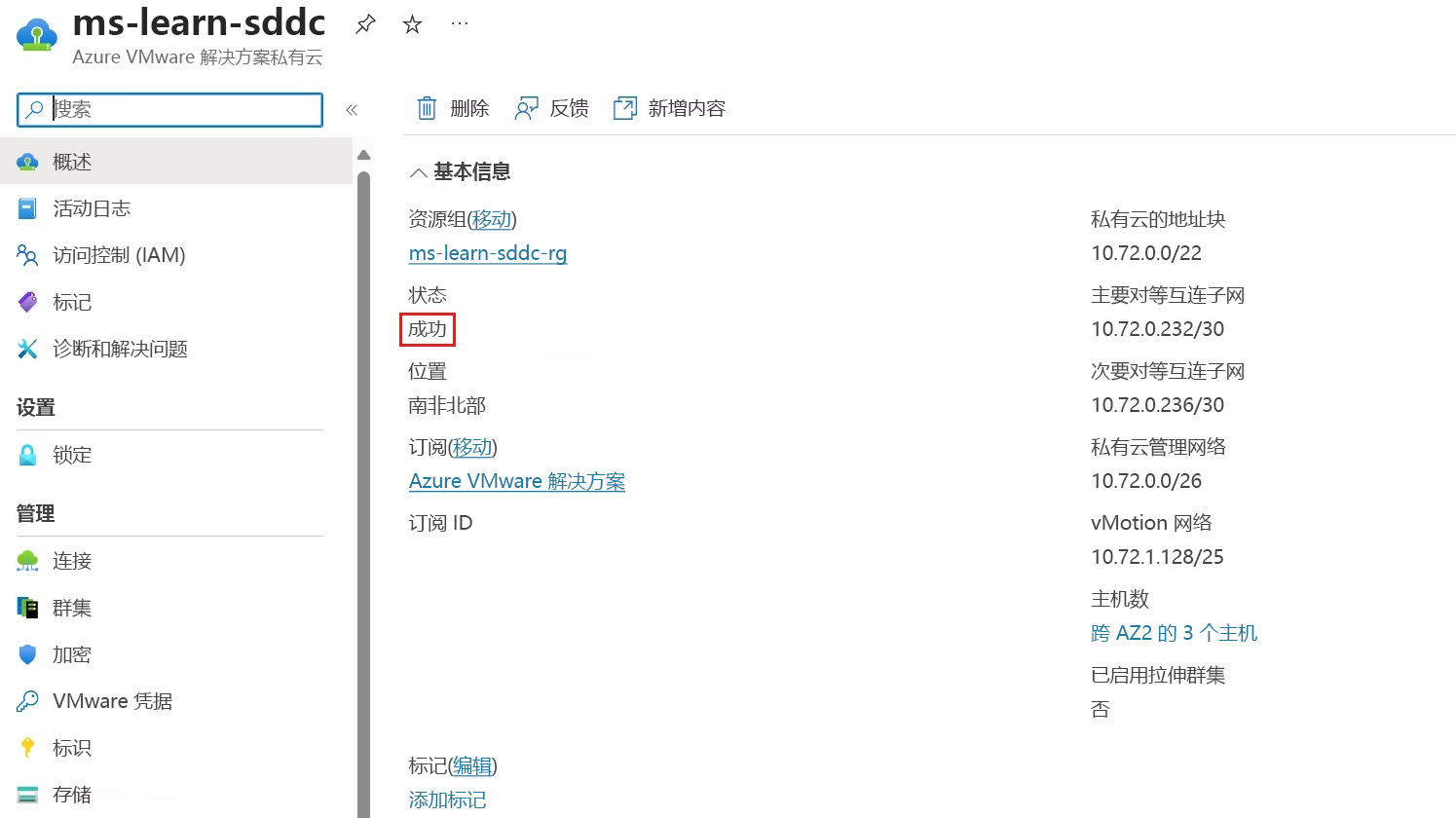
接下来,需要将 Azure VMware 解决方案 ExpressRoute 线路连接到 Azure 虚拟网络。
在“管理”下,选择“连接”。
对于 Azure vNet 连接,需要创建全新的虚拟网络或选择现有虚拟网络。 虚拟网络需要为 ExpressRoute 对等互连配置的 GatewaySubnet。
配置虚拟网络后,选择“保存”。
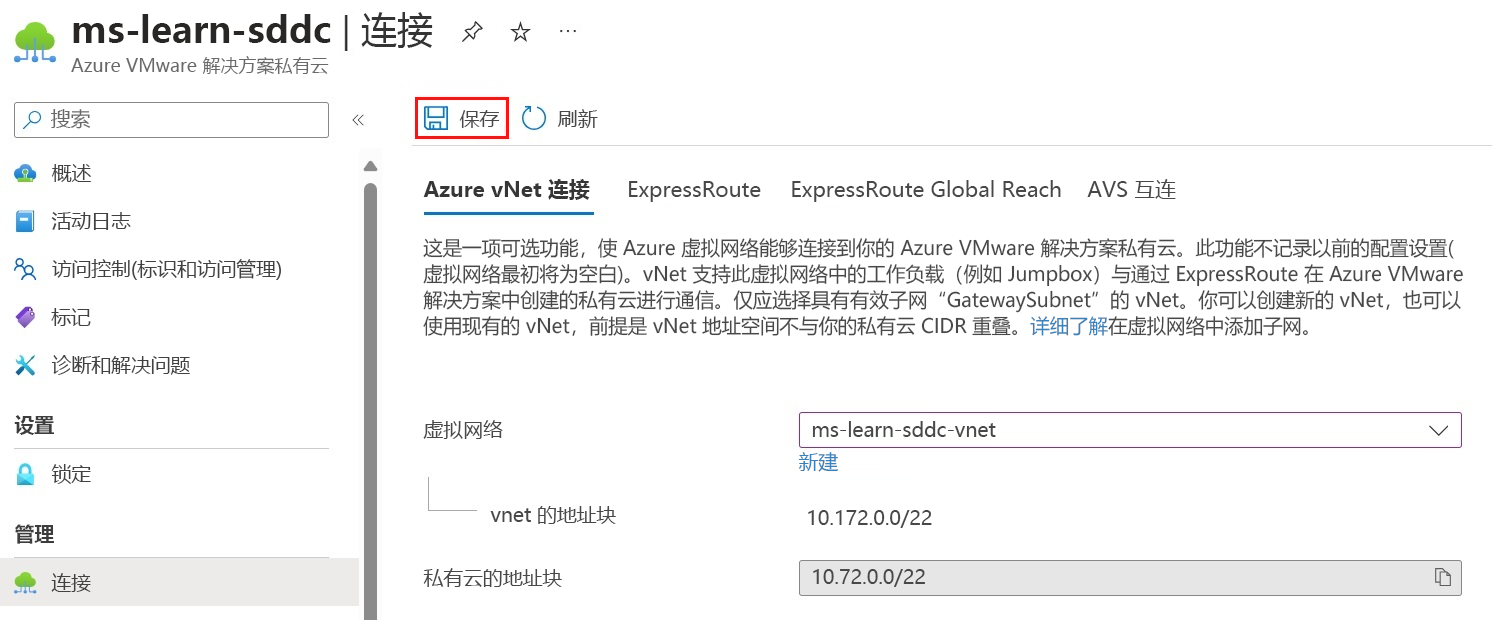
保存配置会触发几个不同的 Azure 资源的生成:
Azure 资源 说明 虚拟网络 如果要使用 GatewaySubnet 构建全新的虚拟网络,请先部署虚拟网络。 如果使用的是现有虚拟网络,则构建过程将移动到尚不存在的下一个资源。 虚拟网络网关 此资源为 Azure VMware 解决方案 ExpressRoute 线路提供了一种连接到 Azure 虚拟网络的方法。 虚拟网络网关公共 IP 此资源提供一个公共 IP,用于在 Azure 虚拟网络与 Azure VMware 解决方案 ExpressRoute 线路之间建立对等互连。 ExpressRoute 授权 创建了两种授权:一种用于入站连接,另一种用于出站连接,即与 Azure VMware 解决方案私有云的往来连接。 完成构建后,已建立 Azure VMware 解决方案私有云与 Azure 的连接。 此时会出现部署完成页面,其中显示你的“部署名称”、“订阅”、“资源组”、“相关 ID”以及已部署的资源。
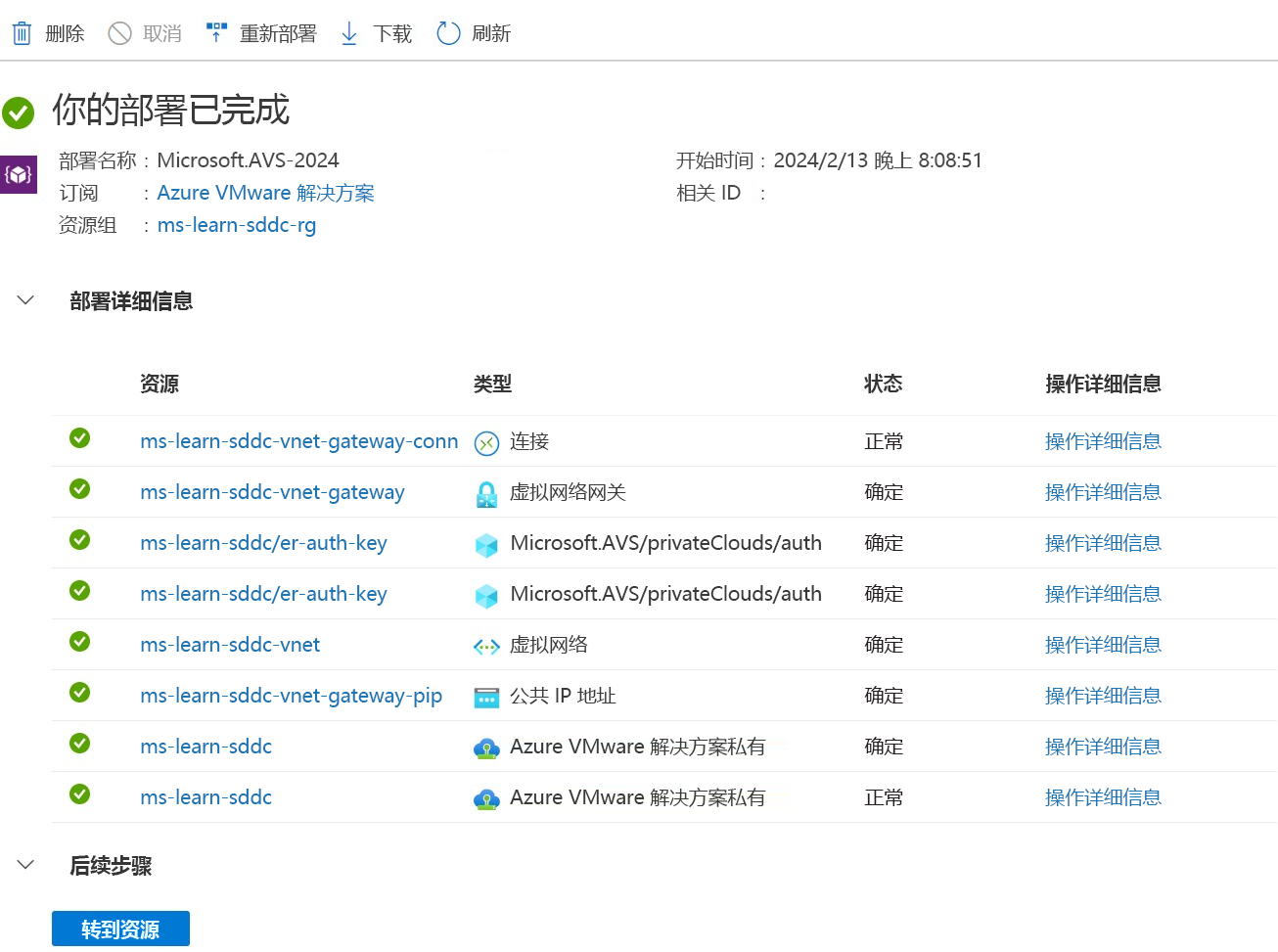
Azure VMware 解决方案连接要求进一步配置,以与本地 VMware 环境通信。 在下一单元中,我们将完成网络配置步骤。 执行这些步骤即可从 Azure 内部和本地环境成功连接到 Azure VMware 解决方案私有云环境。
建立 Azure VMware 解决方案与 Azure 服务之间的连接后,可以将 Azure VM 用作跳板机来 访问 vCenter Server 和 NSX Manager。 Azure VMware 解决方案私有云的管理组件不可公开访问,因此需要建立 L3 连接才能访问它们。 这样做的一种方法是使用 Azure 中连接的虚拟网络中的跳板机 VM。
创建 Azure Bastion资源
Azure Bastion 资源可以实现与 Azure 基础结构即服务 (IaaS) 环境的安全远程桌面 (RDP) 连接。 Azure Bastion 最初用于连接到跳板机,让你能够登录 Azure VMware 解决方案 vCenter 和 NSX Manager 环境。
在配置 ExpressRoute 线路和 ExpressRoute Global Reach 进行混合连接后,就不再需要 Azure Bastion 资源了。 你的公司可能希望保留资源作为备份,以防将来 ExpressRoute 线路出现连接问题。
创建 Azure Bastion资源:
在 Azure 门户中,搜索“Bastions”。
在菜单栏中,选择“创建”。
在“创建 Bastion”页上,按照以下细节配置一个新的 Azure Bastion 资源:
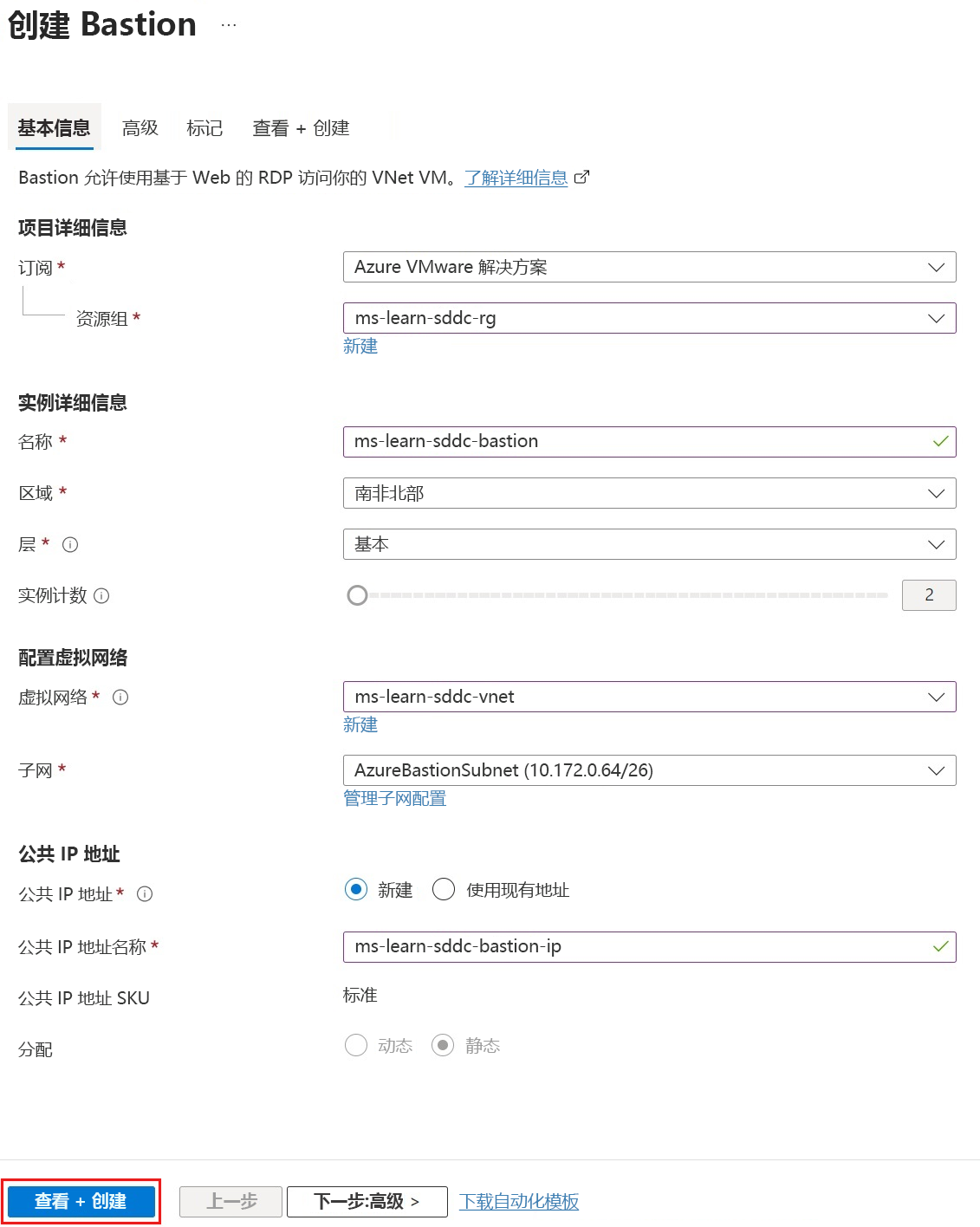
字段 值 订阅 选择部署了 Azure VMware 解决方案的订阅。 资源组 选择现有资源组,或创建一个新组。 名称 指定新 Bastion 资源的名称。 区域 选择部署了 Azure VMware 解决方案的区域。 层 选择“基本”。 这提供了本示例所需的功能。 始终可以将 Bastion 升级到“标准”,以获得更多实例计数。 实例计数 如果选择了“基本版”,则默认值为 2。 虚拟网络 选择在部署 Azure VMware 解决方案时创建的虚拟网络。 子网 Azure Bastion 需要专用子网。 对于在 Azure VMware 解决方案部署期间创建的虚拟网络,请选择“管理子网配置”来创建专用子网。 选择“+ 子网”,然后创建名称为 AzureBastionSubnet 且至少是 /27 的子网。 公共 IP 地址 使用公共 IP,RDP 和 SSH 可以通过端口 443 连接到 Azure Bastion。 创建新的公共 IP,并将资源置于 Azure VMware 解决方案和 Azure Bastion 所在的同一区域。 新的公共 IP 与 Azure VMware 解决方案部署是分开的。 公共 IP 地址名称 为公共 IP 地址资源提供名称。 公用 IP 地址 SKU 默认情况下,此设置预填充为“标准”,因为 Azure Bastion 仅支持标准公共 IP SKU。 转让 默认情况下,此设置预填充为“静态”。 最佳做法是让分配保持静态。
创建要用作跳板机 VM 的 Azure VM
部署 Azure VMware 解决方案私有云和 Azure Bastion 资源后,创建跳板机来访问该私有云。 跳板机必须与 Azure VMware 解决方案和 Azure Bastion 资源位于同一虚拟网络和订阅中。 跳板机可以是 Windows 的桌面或服务器版本。 跳板机将部署在 Azure Bastion 资源后面。 你将使用 Azure Bastion 通过传输层安全性 (TLS) 在 Azure 门户中使用远程桌面访问跳板机。
使用 Azure Bastion 并登录 vCenter 和 NSX Manager
使用 Azure Bastion 来登录跳板机 VM。 然后,打开 Web 浏览器,同时转到 vCenter 和 NSX Manager 并登录。 Azure 门户将提供 vCenter IP 地址、NSX Manager 控制台的 IP 地址,以及用于部署的凭据。 通过 Azure Bastion 访问跳板机,这样可以配置 NSX 和 vCenter。